Reactアプリをローカル環境で実行する方法【ガイド】
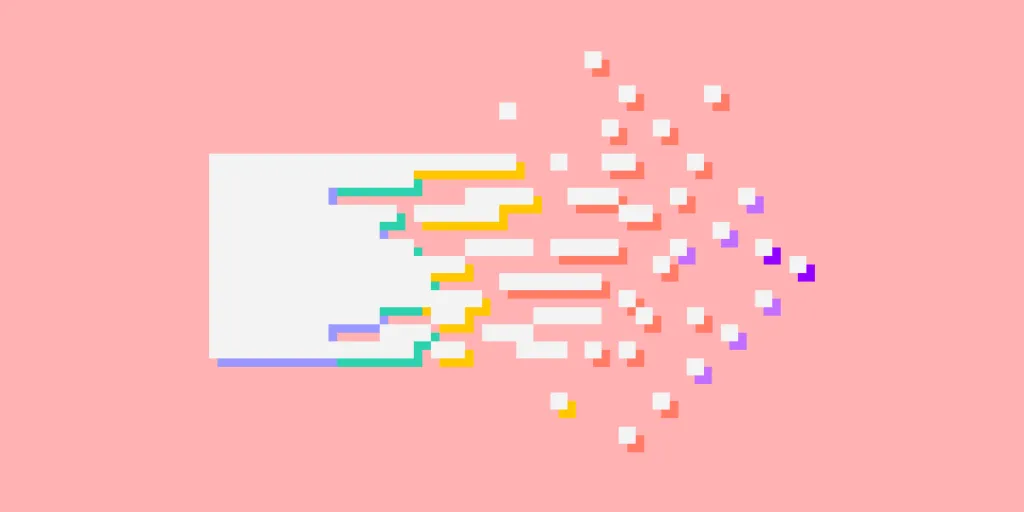
React の世界に飛び込む準備はできているけどローカルアプリケーションを立ち上げて実行する方法がわからない方には、本記事がピッタリです。新しく身につけたReactのスキルを披露したいと思っている新進のフロントエンドデベロッパーであれ、単にローカル Reactアプリケーションを立ち上げるのに必要なことに興味がある人であれ、このガイドで全て解決です。
本記事では、ごく基本的なところから始めて、ローカル環境で最初のReactアプリケーションを起動するまでをまんべんなく見ていきますので、これを読み終わる頃には、Reactをしっかりと理解して、実際に体験していることでしょう。では、早速始めましょう。
React UIの構築が必要な方がここに来たのはグッドタイミングです。UXPin Mergeは、MUI、Ant design、その他のライブラリから機能的な Reactコンポーネントをドラッグ&ドロップし、プロパティを調整してコードを開発環境にコピーできるUI ビルダーです。UXPin Merge をぜひ無料でお試しください。
目次
Reactについての初心者向けの簡単な説明
コードを学ぶのは、初めてだとジャングルを進むような気分になるかもしれません。UI(ユーザーインターフェース)を構築するための非常に人気のある JavaScriptライブラリであるReactは、このジャングルの開拓地の 1つです。Reactを使えば、デベロッパーはページを再読み込みすることなくデータを変更できる大規模なWebアプリケーションを構築できるようになります。
それがなぜ重要なのでしょうか。Reactの効率性と柔軟性により、インタラクティブでダイナミックな Web アプリケーションの構築がスムーズになります。ちなみにこのガイドでは、HTML、CSS、JavaScript の基本的な理解が必要ですが、まだそこまで達していなくても、心配はいりません!
ローカル環境 とは
Web 開発において、「ローカル環境」とは、本番サーバやホスティング環境を模倣するために、デベロッパーのローカルコンピュータ上でソフトウェアやツールのセットアップや設定を行うことを指します。これによってデベロッパーは、アプリケーションを本番サーバにデプロイする前に、制御された環境でアプリケーションの構築、テスト、デバッグができます。
フロントエンドデベロッパーがReactアプリを ローカル環境 で実行する理由
ローカル環境を活用することで、デベロッパーは、アプリケーションの堅牢性、パフォーマンス、デプロイ準備が整っていることを確認できます。
- 初期開発時 – 新しいプロジェクトや機能を開始する場合、ローカルで実行することで、コードをサッと反復および改良することができる。また、UXPin Merge を使って、この目的のためにReactアプリのUIを作成することもできる。
- 新機能のテスト中 – 新機能や変更をメインのコードベースに統合する前に、ローカルでテストして、想定通りに動作することの確認が必要。
- 問題のデバッグ – バグが特定された場合、ローカルでデバッグを行うと、洗練されたツールやテクニックを使って、問題を効率的に診断して修正することができる。
- 学習や実験を行う場合 – React を学んだり、新しいライブラリを試したりする場合、ローカルで行うことで、既存のプロジェクトに影響を与えることなく、安全に管理された環境で実験を行うことができる。
- コードレビューやペアプログラミングの際 – ローカルでアプリを実行することで、コードレビューやペアプログラミングセッションがしやすくなり、それによって即時のフィードバックや共同での問題解決ができるようになる。
- パフォーマンステスト – ステージング環境や本番環境にデプロイする前に、ローカルでパフォーマンステストを行い、アプリを最適化することができる。
開発環境のセットアップ
Node.jsとnpmのインストール
基本的なことから始めましょう:Node.jsとnpmがコンピューターにインストールされていることを確認します。このパッケージ マネージャーは、現代の Web 開発の基本であり、それによってWebブラウザー外で JavaScriptを実行できるようになります。
ターミナルでnode -v と npm -v を実行して確認します。インストールされていない場合は、Node.js の Web サイトで簡単なインストール手順を確認してください。あと、このコマンドをもう一度実行して、インストールをダブルチェックすることを忘れないでください。
ビジュアルスタジオコード(VSコード)
なぜ多くのデベロッパーが VS Code にこだわるのでしょうか。コーディング用の万能ツールがあるようなものですあり、無料で、軽くて、コーディングの日々がもっと楽になるような拡張機能に数多く対応していますからね。ちなみに入手には、公式サイトからダウンロードしてインストールします。そこで起動して、「ESLint」、「Prettier」、「Reactjs code snippets」などの拡張機能を試して、React 開発プロセスをターボチャージしましょう。
ターミナルを理解する
macOS と Linux には通常、ターミナルアプリケーションがすでにインストールされており、Windowsユーザーは、Command Prompt、PowerShell、Windows Subsystem for Linux(WSL)を使うことができます。
コマンドを入力するためのテキストベースのインターフェースであるターミナルは、一見するととっつきにくいかもしれませんが、そこは、必要なコマンドはほんの少しなので心配いりません。cd (ディレクトリの変更)、mkdir (ディレクトリの作成)、rm (ファイルやディレクトリの削除)のやり方を学びましょう。魔法使いの世界に飛び込む前に基本的な呪文を学ぶようなものだと思うくらいでいいです。
Reactプロジェクトの第一歩
では、前提条件が整ったところで、最初の React アプリケーションの作成に取りかかりましょう。
Reactアプリのセットアップ
Facebook が提供するブートストラップツールである create-react-app のおかげで、React アプリをゼロから気軽に作ることができます。アプリの作成には、ターミナルを開いて、プロジェクトを置くディレクトリに移動し、以下のコマンドを実行します:
1 | npx create-react-app my-react-app |
my-react-app を、新しいプロジェクトに付けたい名前で置き換えます。このコマンドは、適切なデフォルト設定で新しい React プロジェクトをセットアップしてくれます。そしてインストールが完了したら、プロジェクトフォルダに移動します:
1 | cd my-react-app |
Reactプロジェクトの構造を理解する
プロジェクトフォルダに移動すると、ファイルとディレクトリが表示されます。最も重要なものを以下にサッと挙げてみましょう。
- node_modules/: このディレクトリには、npm によってインストールされた、プロジェクトに必要なパッケージ全てとその依存関係が含まれている。
- public/: このフォルダには、画像、index.html ファイル、ファビコンなどのアセットがある。
- src/: コーディングにほとんどの時間を費やすであろうソースディレクトリであり、Web アプリを構成する JavaScript、CSS、画像が含まれている。
- package.json: このファイルには、プロジェクトが依存するパッケージのリストと、プロジェクトに関連するその他のメタデータが含まれている。
ローカル環境 で Reactアプリを実行する
Reactアプリケーションの動作を確認するには、ターミナルで以下のコマンドを実行します:
npm start
このコマンドは開発サーバーを起動し、デフォルトのWebブラウザで http://localhost:3000, を開きます。ここで新しい React アプリが実行中であることを確認できます。そして設定がすべて正しくされていれば、デフォルトのReactウェルカムページが表示されるはずです。
初めて React アプリをライブで見るのは、コードが初めて息をするのを見るのようなもので、とてもワクワクします。そしてサーバーの停止は、ターミナルで Ctrl + C を押すだけです。
Reactアプリをカスタマイズする
さて、アプリを立ち上げて実行したところで、アプリを個別化するために微調整を加えましょう。
Reactコンポーネントの調整
src/App.jsファイルをコードエディターで開きます。そしたら JSX コードの一部を返す関数 App() が見えるでしょう。JSX は JavaScript の構文拡張であり、React で UI の外観を記述するためによく使われます。
App.js の内容を以下のコードに置き換えて、シンプルなグリーティング・メッセージを作成してみましょう:
01 | jsx |
02 |
03 | function App() { |
04 |
05 | return ( |
06 |
07 | <div className="App"> |
08 |
09 | <header className="App-header"> |
10 |
11 | <p>Hello, React Developers!</p> |
12 |
13 | </header> |
14 |
15 | </div> |
16 |
17 | ); |
18 |
19 | } |
20 |
21 | export default App; |
ファイルを保存すると、「Hello, React Developers!」というテキストが、http://localhost:3000 で提供されるページの Reactロゴに置き換わるはずです。
依存関係とパッケージの管理
npm と package.json
npm は React エコシステムにおいて極めて重要な役割を果たし、プロジェクトが依存するパッケージを管理してくれます。また、package.json ファイルはプロジェクトの心臓部であり、依存関係やその他の設定を一覧表示します。そしてパッケージの追加は npm install package-name で、パッケージの削除は npm uninstall package-name と簡単です。
依存関係 と DevDependencies
ここでの違いを理解するのが極めて重要です。依存関係とは、React 自体のような、アプリの実行に必要なパッケージのことであり、DevDependencies は、コードフォーマッタやテストライブラリのような、開発中に使用するツールです。これらを正しく選択することで、アプリが無駄のないものになります。
.env を環境変数に使う
環境変数を使うと、コードベースの外部で機密情報や設定を管理できるため、プロジェクトの安全性と適応性が上がります。また、プロジェクトのルートに .env ファイルを設定し、React アプリでこの変数にアクセスするのは簡単で、秘密を安全に保つことができます。
Reactアプリケーションをデプロイできる状態にする
ビルドの最適化
アプリをインターネット上で公開する前に、本番ビルドを作成することが非常に重要です。これにより、アプリのパフォーマンスが最適化され、より高速で効率的なものになりますからね。npm run build を実行すると、React がアプリをバンドルして、デジタルの世界に対応できるようにします。
デプロイ前のチェックリスト
アプリが全デバイスで見栄えよく動作することを確認し、すべての機能をチェックして、厄介なリンク切れやエラーを探し出します。これは、自身の作品を世界に公開する前の最後の防衛ラインです。
Webサーバーへのデプロイ
準備ができたら、アプリのホームを選びましょう。Netlify、Vercel、GitHub Pages のようなプラットフォームだと、デプロイプロセスは簡単であり、多くの場合、数回クリックするだけで、ガイドに従えば、いつの間にか自身のアプリは誰でもアクセスできるようになっているでしょう。
Reactでのプロトタイプは、本物を作る前にアプリのミニバージョンを作るようなものです。例えばレゴでお城を作るとしましょう。何も考えずに始めるのではなく、まずどのようにしたいかの画を描いて、それで小さな模型を作るかもしれません。UXPin MergeはReactプロトタイピングツールで、レゴのプロジェクトを作るようにReactアプリのインターフェースを構築するお手伝いをします。
このチュートリアルから向かう所
ローカル環境 でのReactアプリケーションの起動について本記事で学びました。これは氷山の一角に過ぎませんが、Reactを深く掘り下げると無限の可能性が広がります。そしてここからどこへ進むべきかについて、以下の提案があります:
- React のステートとライフサイクルメソッドについて学ぶ: 状態を管理する方法、Reactのベストプラクティス、コンポーネントのライフサイクルを理解するのは、React 開発において非常に重要である。
- React Routerでルーティングに飛び込む: 複数のビューがあるアプリケーションでは、ルーティングについて学ぶ。
- 外部APIを探る: 外部 API からデータを取得し、アプリケーションをダイナミックかつインタラクティブにする。
- React アプリのプロトタイプ作成:コード化されたコンポーネントを使う React アプリケーションのプロトタイプを作成してみよう。
Q&A
このガイドに従うのに、プログラミングの予備知識は必要ですか?HTML、CSS、JavaScript の基本的な知識があると便利ですが、必須ではありません。勉強を始めるなら今がチャンスです!
Q. React アプリケーションを最新バージョンに更新するにはどうすればいいですか?
アプリを最新の状態に保つことは極めて重要です。npm outdated を実行してアップデートをチェックし、npm update を実行してアップデートを適用しましょう。React の公式ドキュメントをチェックして、変更点がないかの確認も忘れないでください。
Q. npm start が機能しない場合はどうすればよいですか?
まず、慌てないことです。ターミナルでエラーメッセージを確認します。そこで行き詰まったら、ネットで検索したり、React のコミュニティで助けを求めたりするのも効果的です。
Q. React開発に VS Code に代わるものはありますか?
もちろんです!VS Code は人気がありますが、Sublime Text、Atom、WebStorm など他のコードエディターも同じように使えます。要は個人の好みです。
Q. このガイドを使って、別の OS で React アプリを構成できますか?
はい、このガイドは OS を問わないように設計されており、Windows でも、macOS でも、Linux でも、以下の手順に従って、ローカルのReactアプリケーションを実行できます。
UXPin Merge で React UI を構築しよう
ローカルの React アプリケーションの起動は、React 開発への第一歩に過ぎません。コンポーネントベースのアーキテクチャで、React は、インタラクティブでステートフルな Web アプリケーションを簡単に構築するための扉を開きます。
Reactや新しい技術をマスターする鍵は、一貫性と実践であることを忘れないでください。なので、実験を続け、作り続け、壊すことをしっかり覚えておきましょう。それもすべて、学習プロセスの一部ですからね。アプリのUIを作る練習をご希望でしたら、ぜひ、UXPin Merge をご利用ください。Reactコンポーネントを使ってアプリやWeb サイトをデザインできるドラッグ&ドロップ UI ビルダーであり、デザインして、コードをコピーし、Reactプロジェクトをこれまでよりも速く作成できるはずです。UXPin Mergeをぜひお試しください。

